Thông tin liên hệ
- 036.686.3943
- admin@nguoicodonvn2008.info

Tính năng 3D Model trong PowerPoint mang tới người dùng thêm nhiều lựa chọn khi cần chèn các mô hình vào trong tài liệu, giúp tài liệu sinh động hơn bên cạnh việc chèn hình ảnh trong PowerPoint, hoặc chèn video trong PowerPoint. Sau khi chèn đối tượng trong PowerPoint, bạn có thể thêm hiệu ứng cho các đối tượng 3D như bình thường. Bài viết dưới đây sẽ hướng dẫn bạn đọc cách chèn và tạo hiệu ứng cho mô hình 3D trong PowerPoint.
Bước 1:
Tại giao diện PowerPoint bạn nhấn vào mục Insert rồi nhấn tiếp vào 3D Model. Lúc này bạn có thể chọn sử dụng mô hình 3D có sẵn trong máy tính, hoặc sử dụng mô hình có trên mạng. Nếu chọn tập tin 3D thì chúng ta sẽ lựa chọn các tập tin có định dạng *.fbx, *.obj, *.3mf, *.ply, *.stl,...
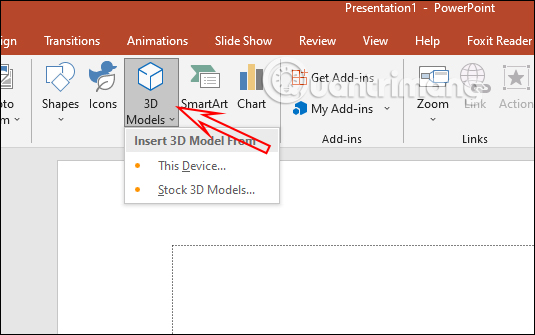
Bước 2:
Sau khi chèn vào slide nội dung, chúng ta có thể tùy chỉnh góc nhìn cho mô hình này. Chúng ta có thể thực hiện theo 2 cách khác nhau. Đầu tiên bạn nhấn vào mô hình rồi nhìn lên thanh Ribbon tại tab Format, nhìn xuống phần 3D Model Views sẽ thấy có nhiều lựa chọn thay đổi góc nhìn cho đối tượng 3D này.
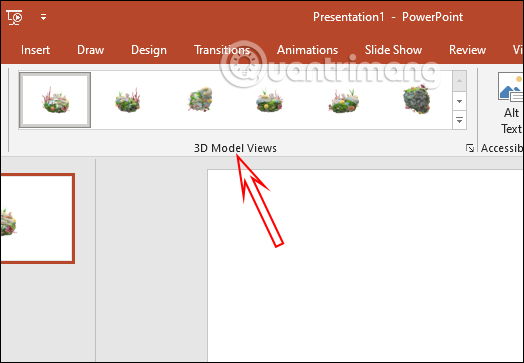
Hoặc bạn có thể nhấn ngay vào mô hình và xoay ảnh theo nhiều góc độ khác nhau.

Bước 3:
Nhấn tiếp vào tab Animations để lựa chọn hiệu ứng cho mô hình. Chúng ta sẽ thấy với mô hình 3D này có thêm một vài hiệu ứng mới Arrive, Turntable, Swing, Jump & Turn và Leave bên cạnh những hiệu ứng cũ.
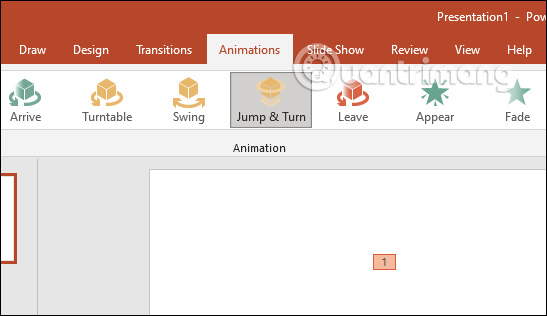
Bước 4:
Khi chúng ta nhấn vào một hiệu ứng thì tại phần Effect Options sẽ có những tùy chọn khác nhau để chúng ta điều chỉnh hướng hiển thị cho mô hình 3D.
Về cơ bản thì việc chỉnh và thêm các hiệu ứng cho mô hình 3D trong PowerPoint cũng tương tự như khi bạn thêm các hiệu ứng cho những nội dung khác.
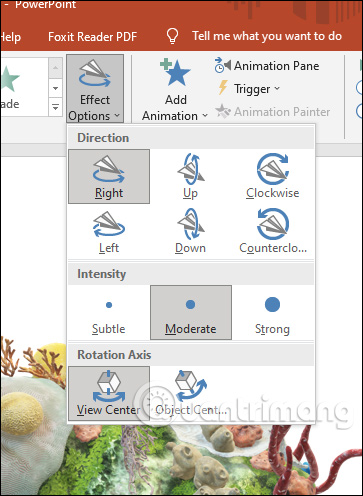
Nguồn tin: Quantrimang.com
Ý kiến bạn đọc
Những tin mới hơn
Những tin cũ hơn
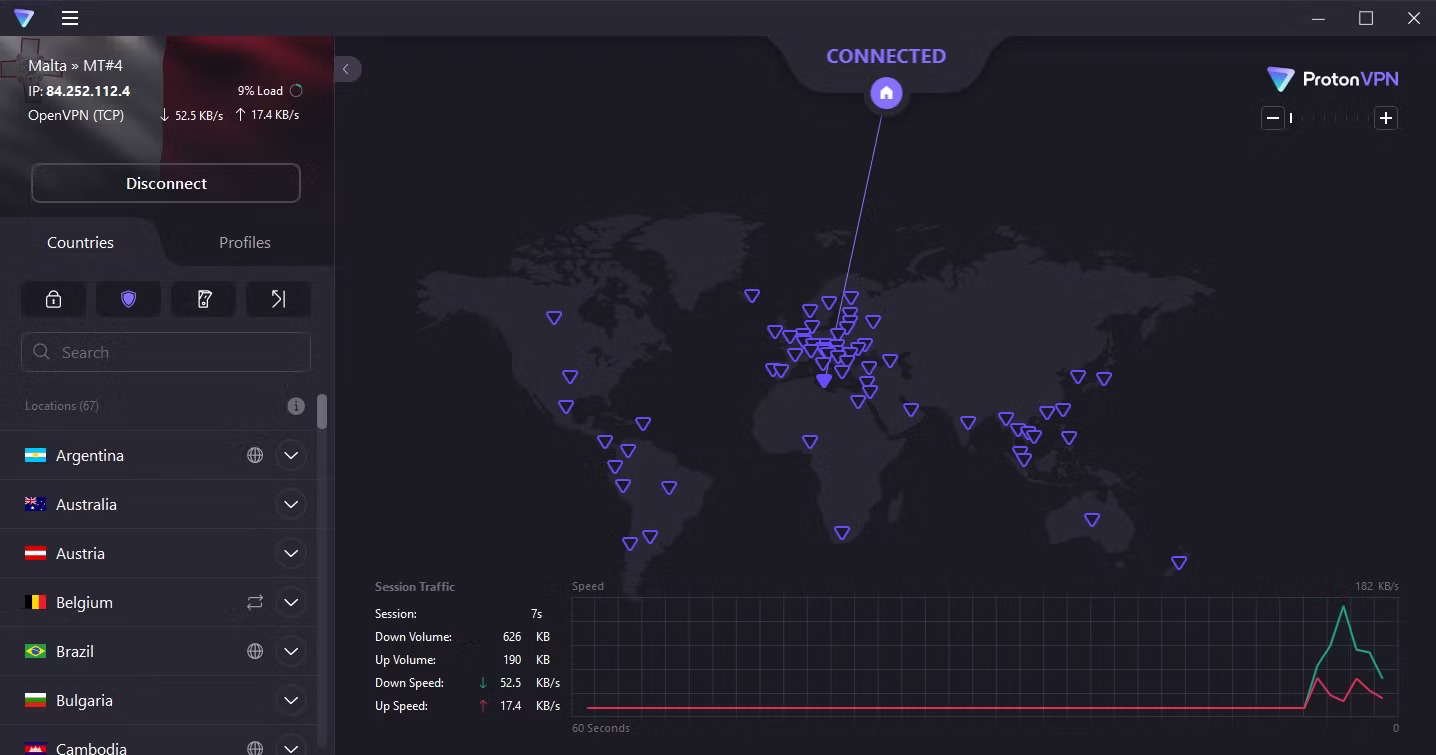 5 công cụ bảo mật cần có cho máy tính
5 công cụ bảo mật cần có cho máy tính
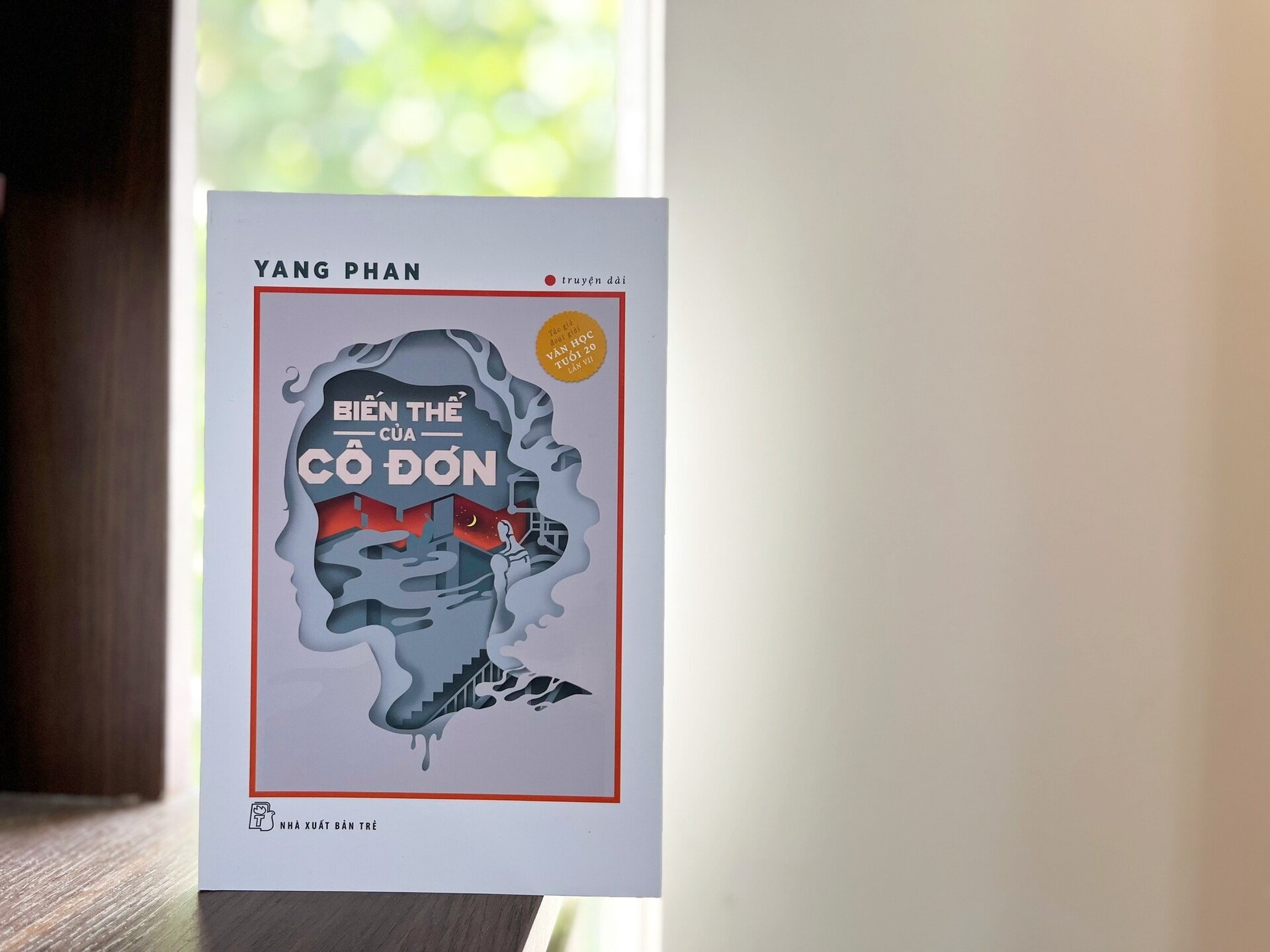 'Biến thể của cô đơn' trong thời đại công nghệ
'Biến thể của cô đơn' trong thời đại công nghệ
 Thanh xuân ấy chúng ta đã bỏ lỡ nhau
Thanh xuân ấy chúng ta đã bỏ lỡ nhau
 So sánh Windows 11 Home và Pro: Đâu là phiên bản phù hơp dành cho bạn?
So sánh Windows 11 Home và Pro: Đâu là phiên bản phù hơp dành cho bạn?
 'Thiền' của Osho hay câu chuyện không thể lý giải bằng lời
'Thiền' của Osho hay câu chuyện không thể lý giải bằng lời
 Người có đáng kết giao hay không, chỉ cần nhìn vào thái độ của họ đối với 4 ĐIỀU này thì tỏ tường ngay
Người có đáng kết giao hay không, chỉ cần nhìn vào thái độ của họ đối với 4 ĐIỀU này thì tỏ tường ngay
 11 text editor tốt nhất cho Windows
11 text editor tốt nhất cho Windows
 Cách xóa nền ảnh trên Microsoft Designer
Cách xóa nền ảnh trên Microsoft Designer
 Cách sử dụng Gemini từ thanh địa chỉ Google Chrome
Cách sử dụng Gemini từ thanh địa chỉ Google Chrome
 Rồi một ngày...
Rồi một ngày...
 Hướng dẫn xóa dòng kẻ trong Excel
Hướng dẫn xóa dòng kẻ trong Excel
 Ước mơ mà không kèm hành động thì dù có cánh cũng không bao giờ bay tới đích
Ước mơ mà không kèm hành động thì dù có cánh cũng không bao giờ bay tới đích
 Làm được 3 điều này, cuộc sống mới thật sự nhẹ gánh, vô cùng đơn giản nhưng ít ai nhận ra để thay đổi
Làm được 3 điều này, cuộc sống mới thật sự nhẹ gánh, vô cùng đơn giản nhưng ít ai nhận ra để thay đổi
 Hướng dẫn chèn code trong Word
Hướng dẫn chèn code trong Word
 20 tuổi và những thay đổi
20 tuổi và những thay đổi
 8 công cụ debugger Linux tốt nhất dành cho các kỹ sư phần mềm
8 công cụ debugger Linux tốt nhất dành cho các kỹ sư phần mềm
 Cách giả lập game PS2 trên máy Mac M1, M2 hoặc M3 với PCSX2
Cách giả lập game PS2 trên máy Mac M1, M2 hoặc M3 với PCSX2
 Cách chạy ứng dụng Windows trên Android bằng Winlator
Cách chạy ứng dụng Windows trên Android bằng Winlator
 Cách chuyển đổi tài liệu Word sang PDF
Cách chuyển đổi tài liệu Word sang PDF
 Cách xóa mật khẩu file PDF trên máy Mac
Cách xóa mật khẩu file PDF trên máy Mac
